lesson-2_静的なSVGデータを作ろう
⚛️ SVG を作成してみよう
下記のブラックボックスSVGをNFTとして保存していきましょう。
<svg
xmlns="http://www.w3.org/2000/svg"
preserveAspectRatio="xMinYMin meet"
viewBox="0 0 350 350"
>
<style>
.base {
fill: white;
font-family: serif;
font-size: 14px;
}
</style>
<rect width="100%" height="100%" fill="black" />
<text
x="50%"
y="50%"
class="base"
dominant-baseline="middle"
text-anchor="middle"
>
EpicNftCreator
</text>
</svg>
NFTとしてこのデータを取得するために こちら のWebサイトにアクセスしてください。
上記のSVGコードを貼り付けて、encodeボタンをクリックしてください。
base64でエンコードされたSVGデータが出力されたら、そのデータをコピーしましょう。
base64は、データを文字列にエンコードするために使用する標準規格です。
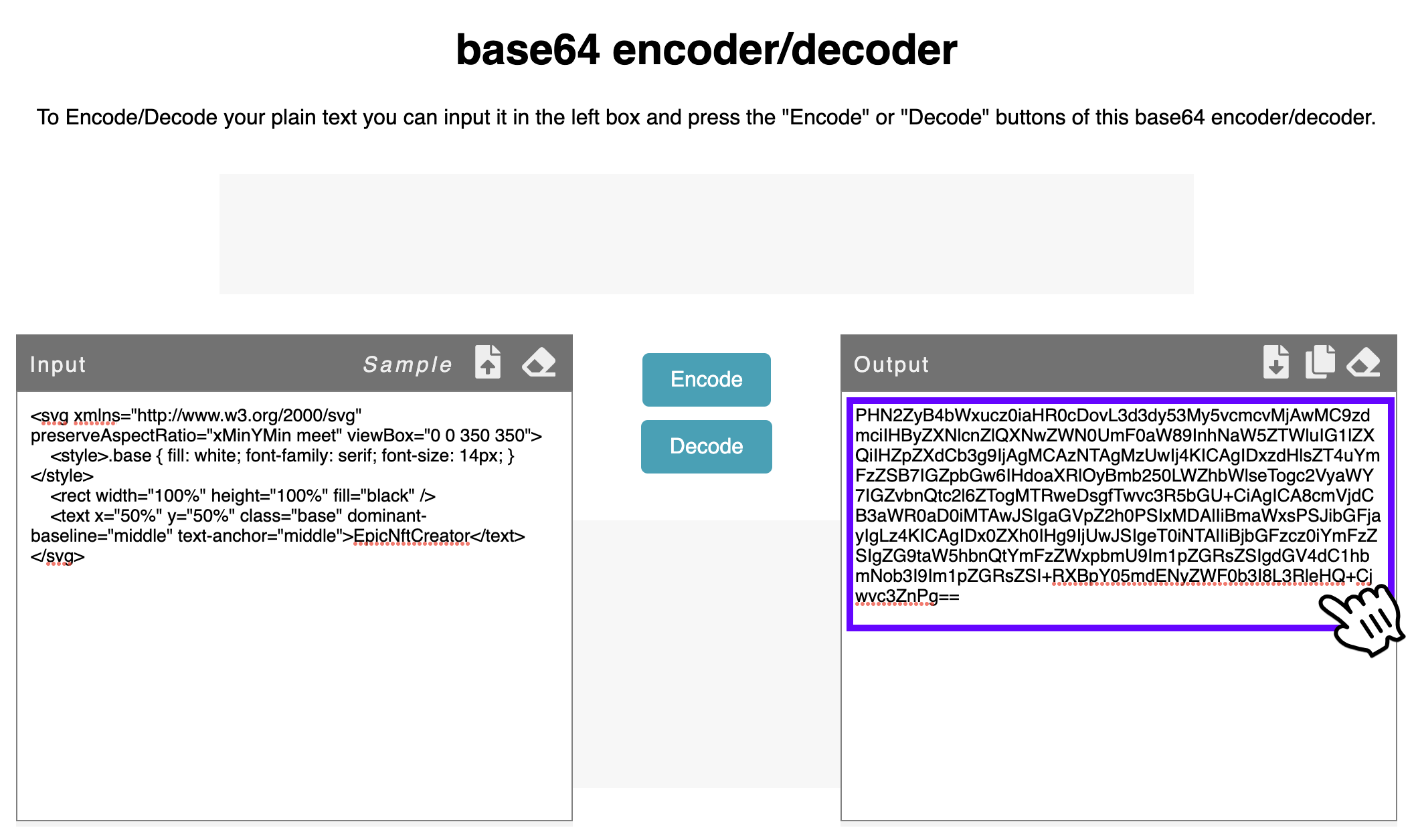
枠で囲んだ部分を、下記に貼り付けてください。
data:image/svg+xml;base64,ここにあなたのSVGデータを貼り付けます
下図のように、使用しているブラウザで新しいタブを開いて、上記のリンクを貼り付け、実行してみましょう。
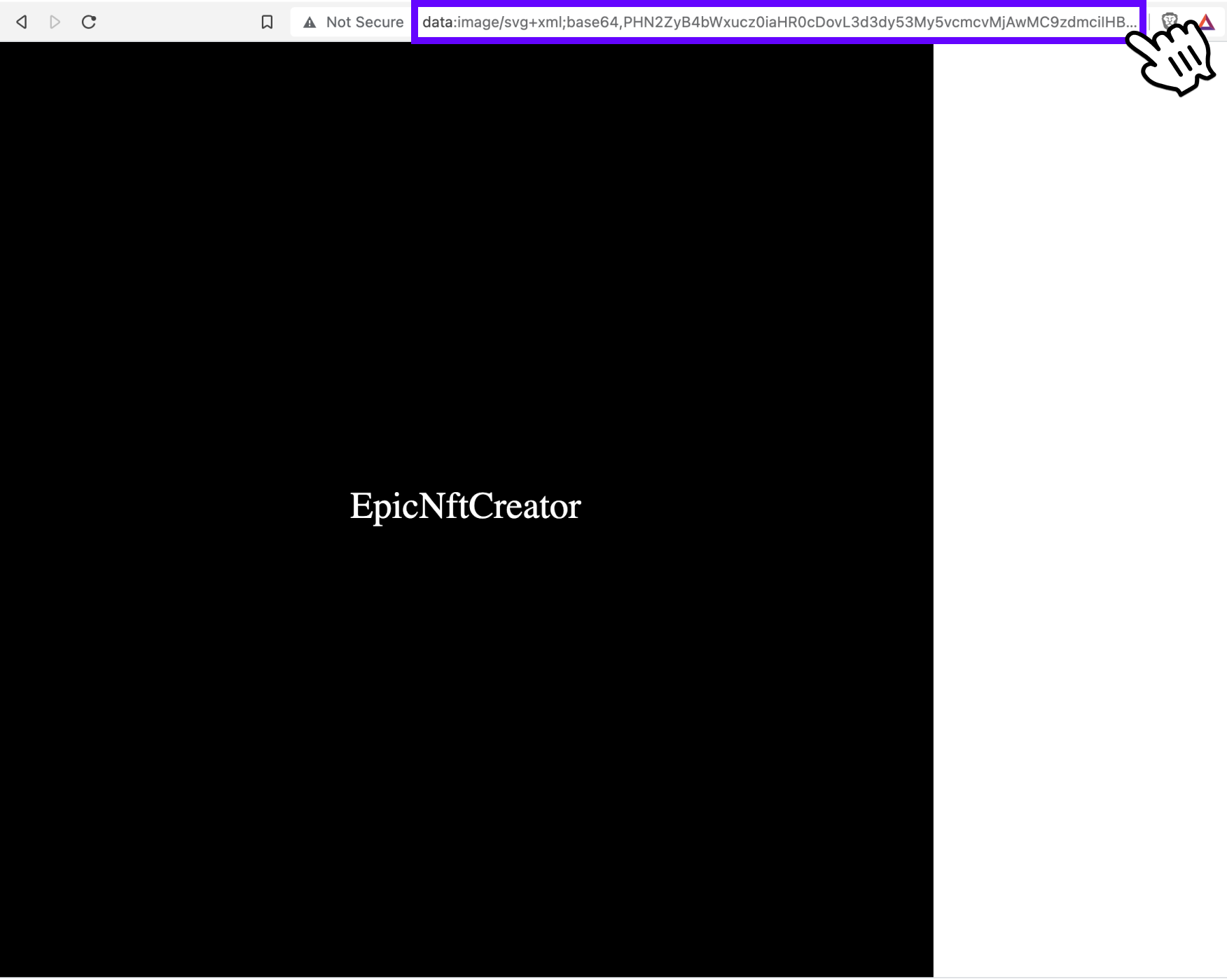
SVGデータがあなたのブラウザでも表示されていれば成功です。
私の使用したデータは、次のようになります。
data:image/svg+xml;base64,PHN2ZyB4bWxucz0iaHR0cDovL3d3dy53My5vcmcvMjAwMC9zdmciIHByZXNlcnZlQXNwZWN0UmF0aW89InhNaW5ZTWluIG1lZXQiIHZpZXdCb3g9IjAgMCAzNTAgMzUwIj4KICAgIDxzdHlsZT4uYmFzZSB7IGZpbGw6IHdoaXRlOyBmb250LWZhbWlseTogc2VyaWY7IGZvbnQtc2l6ZTogMTRweDsgfTwvc3R5bGU+CiAgICA8cmVjdCB3aWR0aD0iMTAwJSIgaGVpZ2h0PSIxMDAlIiBmaWxsPSJibGFjayIgLz4KICAgIDx0ZXh0IHg9IjUwJSIgeT0iNTAlIiBjbGFzcz0iYmFzZSIgZG9taW5hbnQtYmFzZWxpbmU9Im1pZGRsZSIgdGV4dC1hbmNob3I9Im1pZGRsZSI+RXBpY05mdENyZWF0b3I8L3RleHQ+Cjwvc3ZnPg==
これで、NFTデータを永続的かつ永久に利用できるようになりました。
世界中のすべてのデータセンターが焼失したとしても、このbase64でエンコー��ドされた文字列があるため、コンピュータとブラウザーがあれば、常にSVGデータを表示できます。
☠️ JSON メタデータを削除する
下記のように、前回のレッスンで作成したJSONファイルの中にあるimageへのリンクをbase64でエンコードされたSVGデータに変更しましょう。
{
"name": "EpicNftCreator",
"description": "The highly acclaimed square collection",
"image": "data:image/svg+xml;base64,ここにbase64でエンコードされたSVGデータを貼り付けます"
}
私のJSONファイルは、次のようになります。
{
"name": "EpicNftCreator",
"description": "The highly acclaimed square collection",
"image": "data:image/svg+xml;base64,PHN2ZyB4bWxucz0iaHR0cDovL3d3dy53My5vcmcvMjAwMC9zdmciIHByZXNlcnZlQXNwZWN0UmF0aW89InhNaW5ZTWluIG1lZXQiIHZpZXdCb3g9IjAgMCAzNTAgMzUwIj4KICAgIDxzdHlsZT4uYmFzZSB7IGZpbGw6IHdoaXRlOyBmb250LWZhbWlseTogc2VyaWY7IGZvbnQtc2l6ZTogMTRweDsgfTwvc3R5bGU+CiAgICA8cmVjdCB3aWR0aD0iMTAwJSIgaGVpZ2h0PSIxMDAlIiBmaWxsPSJibGFjayIgLz4KICAgIDx0ZXh0IHg9IjUwJSIgeT0iNTAlIiBjbGFzcz0iYmFzZSIgZG9taW5hbnQtYmFzZWxpbmU9Im1pZGRsZSIgdGV4dC1hbmNob3I9Im1pZGRsZSI+RXBpY05mdENyZWF0b3I8L3RleHQ+Cjwvc3ZnPg=="
}
次に、JSON ファイルをbase64でエンコードしていきます。
こちら のWebサイトにアクセスしてください。
あなたのJSONファイルを貼り付け、Encodeボタンをクリックしてください。
使用しているブラウザで、新しくタブを開き、URLバーに下記を貼り付け、実行してみましょう。
data:application/json;base64,ここにあなたのJSONデータを貼り付けます
あなたのブラウザで、下記のような結果が出力されていれば成功です。

私のbase64でエンコードしたJSONファイルは、次のようになります。
data:application/json;base64,ewogICAgIm5hbWUiOiAiRXBpY05mdENyZWF0b3IiLAogICAgImRlc2NyaXB0aW9uIjogIlRoZSBoaWdobHkgYWNjbGFpbWVkIHNxdWFyZSBjb2xsZWN0aW9uIiwKICAgICJpbWFnZSI6ICJkYXRhOmltYWdlL3N2Zyt4bWw7YmFzZTY0LFBITjJaeUI0Yld4dWN6MGlhSFIwY0RvdkwzZDNkeTUzTXk1dmNtY3ZNakF3TUM5emRtY2lJSEJ5WlhObGNuWmxRWE53WldOMFVtRjBhVzg5SW5oTmFXNVpUV2x1SUcxbFpYUWlJSFpwWlhkQ2IzZzlJakFnTUNBek5UQWdNelV3SWo0S0lDQWdJRHh6ZEhsc1pUNHVZbUZ6WlNCN0lHWnBiR3c2SUhkb2FYUmxPeUJtYjI1MExXWmhiV2xzZVRvZ2MyVnlhV1k3SUdadmJuUXRjMmw2WlRvZ01UUndlRHNnZlR3dmMzUjViR1UrQ2lBZ0lDQThjbVZqZENCM2FXUjBhRDBpTVRBd0pTSWdhR1ZwWjJoMFBTSXhNREFsSWlCbWFXeHNQU0ppYkdGamF5SWdMejRLSUNBZ0lEeDBaWGgwSUhnOUlqVXdKU0lnZVQwaU5UQWxJaUJqYkdGemN6MGlZbUZ6WlNJZ1pHOXRhVzVoYm5RdFltRnpaV3hwYm1VOUltMXBaR1JzWlNJZ2RHVjRkQzFoYm1Ob2IzSTlJbTFwWkdSc1pTSStSWEJwWTA1bWRFTnlaV0YwYjNJOEwzUmxlSFErQ2p3dmMzWm5QZz09Igp9
⚠️: 注意
エンコードとコピー&ペーストを行う際、手動によるエラーが発生する可能性が高いです。 エラーが発生した場合は、すべての手順をもう一度実行してください。
🚀 コントラクトを変更し、デプロイしよう
それでは、base64でエンコードしたJSONファイルをコピーしてMyEpicNFT.solに追加しましょう。
変更する部分は、下記の2点です。
1 . base64でエンコードした JSON ファイルを貼り付ける
// MyEpicNFT.sol
_setTokenURI(
newItemId,
"data:application/json;base64,ここにbase64でエンコードされたJSONファイルを貼り付けます"
);
私のコードは、次のようになります。
// MyEpicNFT.sol
_setTokenURI(
newItemId,
"data:application/json;base64,ewogICAgIm5hbWUiOiAiRXBpY05mdENyZWF0b3IiLAogICAgImRlc2NyaXB0aW9uIjogIlRoZSBoaWdobHkgYWNjbGFpbWVkIHNxdWFyZSBjb2xsZWN0aW9uIiwKICAgICJpbWFnZSI6ICJkYXRhOmltYWdlL3N2Zyt4bWw7YmFzZTY0LFBITjJaeUI0Yld4dWN6MGlhSFIwY0RvdkwzZDNkeTUzTXk1dmNtY3ZNakF3TUM5emRtY2lJSEJ5WlhObGNuWmxRWE53WldOMFVtRjBhVzg5SW5oTmFXNVpUV2x1SUcxbFpYUWlJSFpwWlhkQ2IzZzlJakFnTUNBek5UQWdNelV3SWo0S0lDQWdJRHh6ZEhsc1pUNHVZbUZ6WlNCN0lHWnBiR3c2SUhkb2FYUmxPeUJtYjI1MExXWmhiV2xzZVRvZ2MyVnlhV1k3SUdadmJuUXRjMmw2WlRvZ01UUndlRHNnZlR3dmMzUjViR1UrQ2lBZ0lDQThjbVZqZENCM2FXUjBhRDBpTVRBd0pTSWdhR1ZwWjJoMFBTSXhNREFsSWlCbWFXeHNQU0ppYkdGamF5SWdMejRLSUNBZ0lEeDBaWGgwSUhnOUlqVXdKU0lnZVQwaU5UQWxJaUJqYkdGemN6MGlZbUZ6WlNJZ1pHOXRhVzVoYm5RdFltRnpaV3hwYm1VOUltMXBaR1JzWlNJZ2RHVjRkQzFoYm1Ob2IzSTlJbTFwWkdSc1pTSStSWEJwWTA1bWRFTnlaV0YwYjNJOEwzUmxlSFErQ2p3dmMzWm5QZz09Igp9"
);
2 . トークンの名前とシンボルを変更する
// NFT トークンの名前とそのシンボルを渡します。
constructor() ERC721 ("SquareNFT", "SQUARE") {
console.log("This is my NFT contract.");
}
トークンの名前を"SquareNFT"に、トークンのシンボルを"SQUARE"に変更しましょう。
次に、ターミナル上でETH-NFT-Collectionディレクトリ直下にいることを確認し、以下のコマンドを実行してみましょう。
yarn contract deploy:sepolia
ターミナルに下記のような結果が表示されていたら、デプロイ成功です。
Compiled 1 Solidity file successfully
Contract deployed to: 0x49DB07F62d07c516D6A4f3EB053217CdBe9e7187
最後に、gemcase へアクセスをして、ミントされたNFTを確認してみましょう。
下記のように、あなたのSquareNFTがgemcaseで確認できたでしょうか?
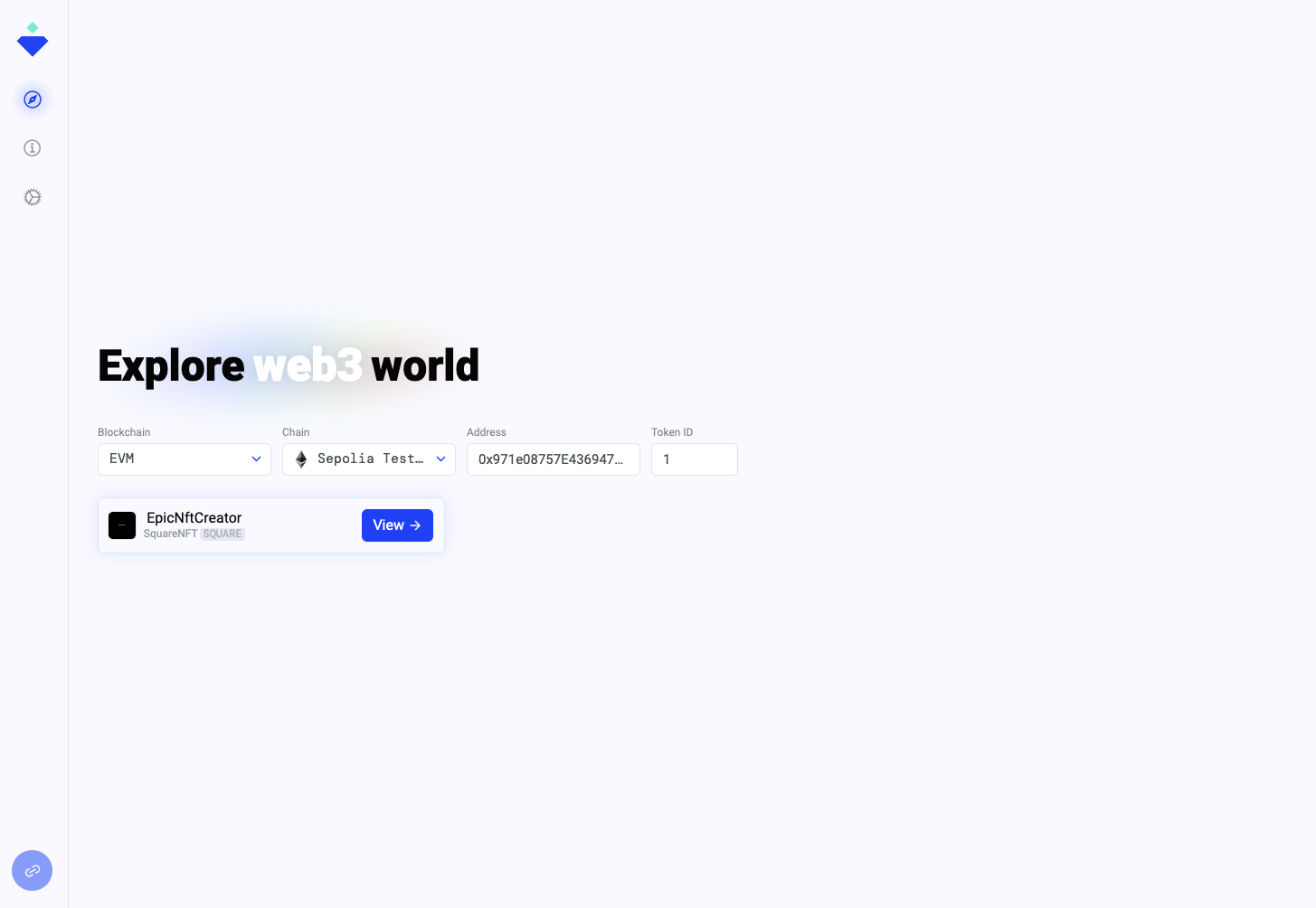
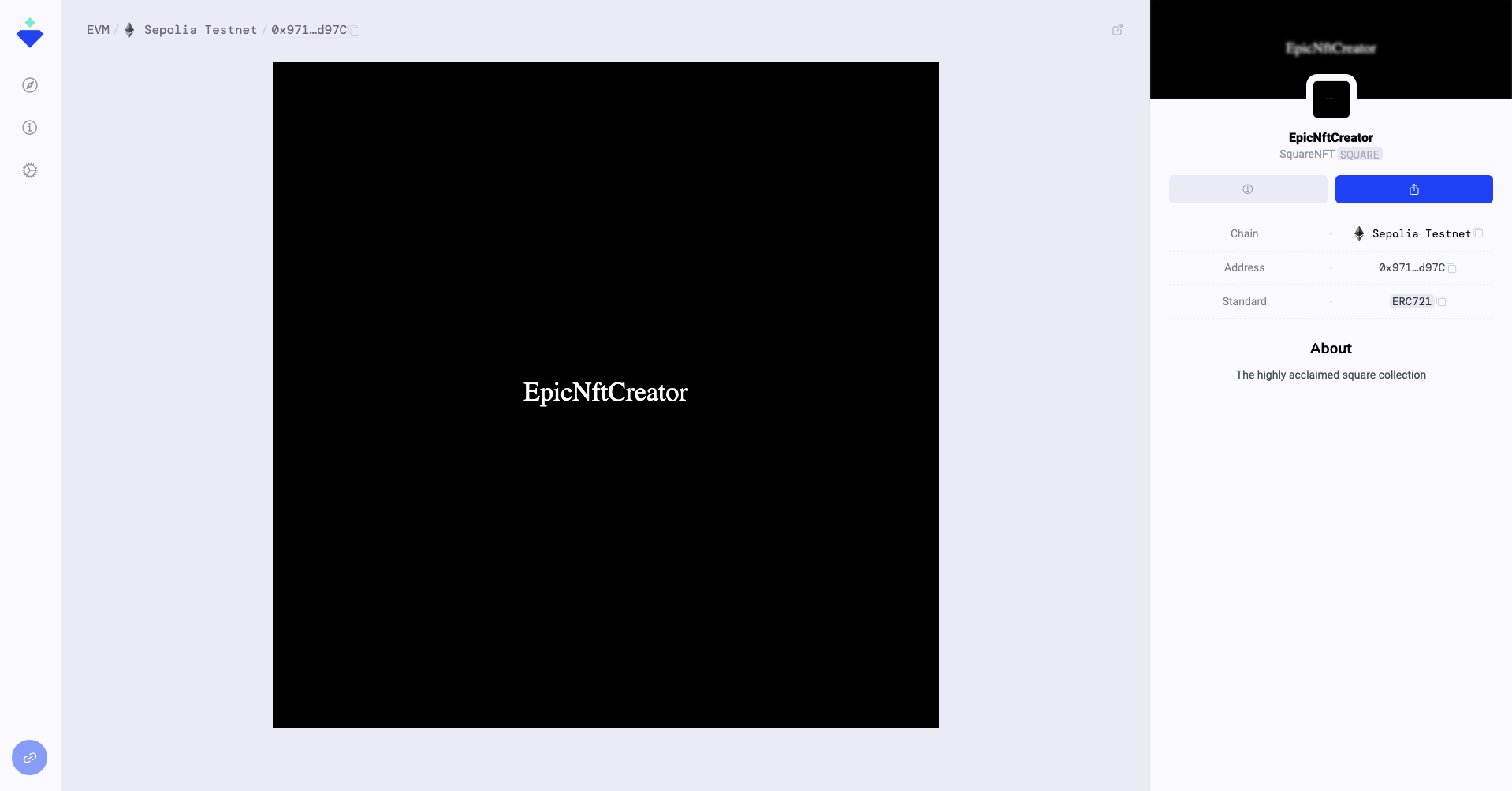
🙋♂️ 質問する
ここまでの作業で何かわからないことがある場合は、Discordの#ethereumで質問をしてください。
ヘルプをするときのフローが円滑になるので、エラーレポートには下記の3点を記載してください ✨
1. 質問が関連しているセクション番号とレッスン番号
2. 何をしようとしていたか
3. エラー文をコピー&ペースト
4. エラー画面のスクリーンショット
それでは、次のレッスンに進みましょう 🎉